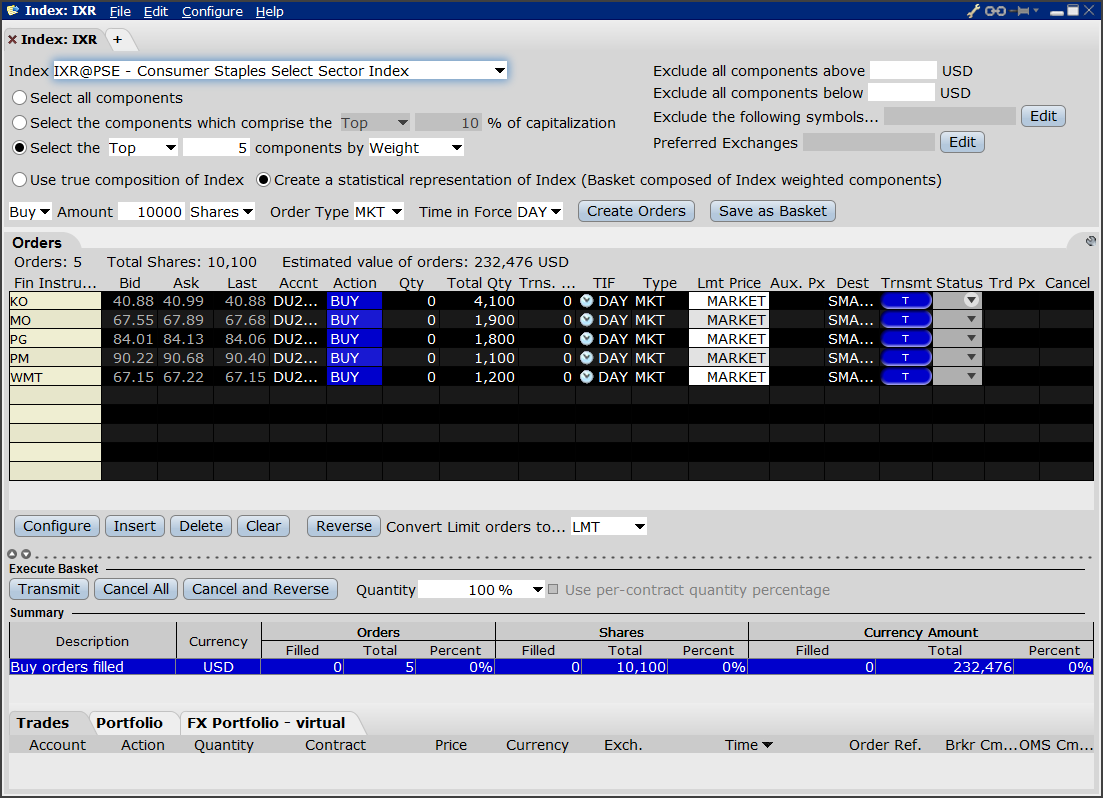
TWS一篮子交易者可供专业交易者和投资者创建篮子,将单个底层证券成分合并为整体进行交易。可使用该项高级TWS工具:
通过TWS一篮子交易者,您可获取自定义篮子文件、更新定单价格、监控待定定单以及查看投资组合的执行与更新情况。
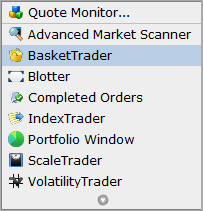
首先,您需要创建并保存篮子文件。
首先,通过从单个标准模式TWS交易页面保存未传递定单来创建要纳入您自定义篮子文件的定单。
保存篮子文件时,您仅能纳入同一个标准模式TWS标签中的定单。
您也可在Excel等程序中手动创建并编辑篮子文件。最方便的方法是先在TWS中创建一组格式化的样本定单,然后将该文件保存为篮子文件的样本,再以此为基础添加标题/定单行及篮子组成。
首先,在交易页面创建一个TWS篮子文件作为样本。保存文件至默认JTS设置文件夹。然后从您的本地JTS文件夹中打开Excel样本文件,以此为基础编辑单元格及/或添加新的定单行。 TWS会为同一个交易页面上的定单创建篮子文件。
可展开指数面板根据指数来定义传统的股票交易篮子。要创建并保存可重复使用的基于指数的篮子,可使用独立的TWS指数交易者窗口。交易工具 > 多合约 > 指数交易者。一旦确定并保存,基于指数的篮子便可在一篮子交易者中打开。
首先,展开指数面板调整您的标准。如果您选择根据指数成分创建篮子,当指数的成分发生变动时,系统会自动调整篮子的组成,使其与指数成分保持一致。
要加载篮子文件:
在篮子定单被填充之前,系统会弹出一个窗口让您指定如何处理零散的定单尺寸。请注意,使用取整规则可能会导致投资金额远高于您的初始金额。您可以指示TWS记住您的决定。
然后,您还需要选择该定单是否为程序指数套利交易。
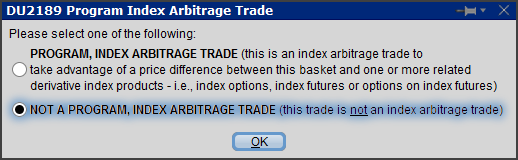
最后,定单面板会载入该交易篮子。
定单面板的每一行会显示单个产品的当前市场报价、定单信息及关于篮子的实时汇总信息,包括定单数量、总股份和篮子中估计的定单总价值。
发送篮子定单时,篮子中的每一个定单将被分别传送。若您的账户无法满足保证金要求,篮子中可能只有部分定单被执行。
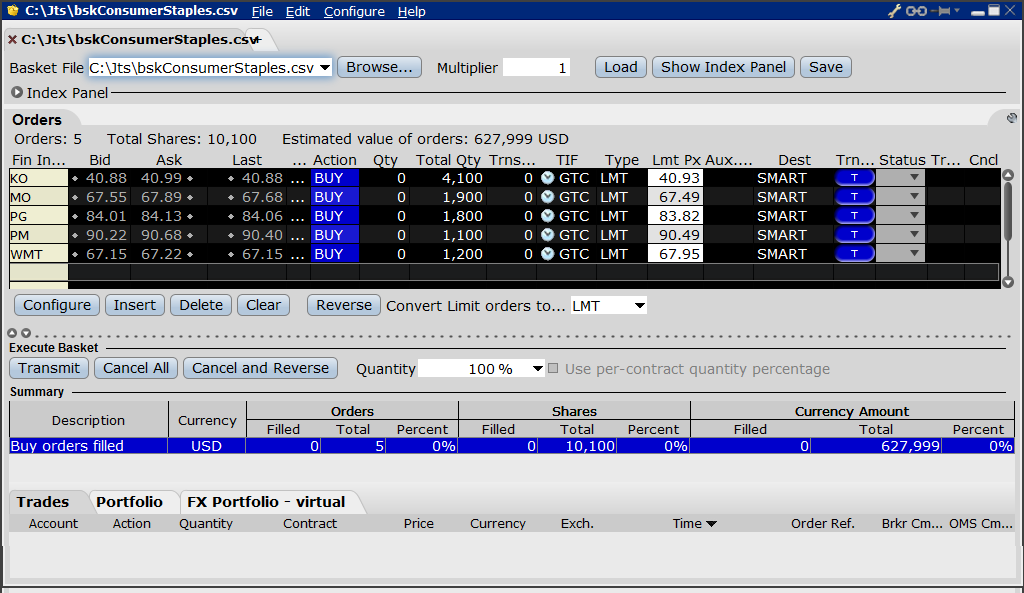
在定单行上方,您可核对定单数量、总股份及篮子实时估计的价值。
在传递篮子定单前,您可添加或删除产品、改变买卖数量以及改变定单行动。
使用面板底部的按钮对所有定单进行全局更改,或直接在定单行修改特定定单的参数。
在传递定单前,您可自动更新篮子中的定单价格,以匹配当前的卖价、买价、中点价、收盘价或最后价格。
点击编辑菜单下的更新定单更改篮子的定单属性:
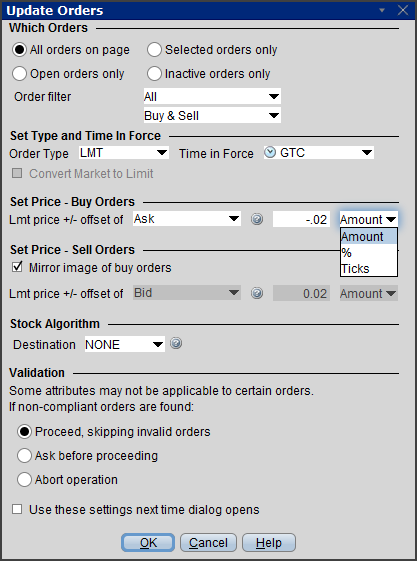
注:将一篮子交易者作为交易页面用时,使用TWS交易菜单来选择修改多个定单。
在执行篮子面板,点击传递发送整个篮子定单。
执行面板可供您设置分配标准来控制提交的数量。

注:适销定单可能一经传递便会立即执行,因此可能无法取消。
注:带有子定单的定单(如括号定单)无法翻转定单方向,因此逆转和取消并逆转功能将被禁用。
您可将篮子中已执行的部分保存为新的、反向的篮子文件。在文件菜单选择将已执行的部分保存为反向的篮子并为新文件命名。
注:将一篮子交易者作为交易页面用时,使用TWS交易菜单来选择修改多个定单。
一篮子交易者的执行结果将被列于屏幕下方的总结面板上,该面板还将显示定单的所有信息,包括定单总体信息,以及分别按定单、股数和货币显示的已执行百分比。该版块下的标签还含有直接从交易和账户窗口取得的数据。
交易标签显示通过一篮子交易者执行的定单。您还可点击交易窗口上的交易图标来查看所有定单的执行情况。
投资组合标签与账户窗口显示同样的内容,即头寸、平均价格和盈亏信息等。